Hallo Achim,
wie Franz bereits anmerkte, benötigst Du dazu die zwei Steuerspuren
Zoom und
Rotation.
Beim ersten Zoom-Keyframe gibst Du bei
Zoom "0%" ein.
Angenommen, Du hast einen 1920x1200-Screen und möchtest von der rechten unteren Ecke "reinwirbeln", trägst Du bei
X-Position "1920" und bei
Y-Position "1200" ein.
Beim zweiten (Ziel-)Keyframe gibst Du bei
Zoom "100%", und bei
X- und Y-Position jeweils "0" ein.
Bei der Rotatoinsspur kannst Du Dich dann so richtig "austoben":
Die Grad-Einstellungen kannst Du jeweils mit Werten von -3600 bis +3600 belegen, d.h. 20 komplette Drehungen jeweils um die X-, Y- und Z-Achse.
Angenommen, Du möchtest das Bild während des Wirbelns 4 mal sich komplett um die Z-Achse drehen lassen, trägst Du im ersten Rotations-Keyframe unter
Z-Rotation "-1440 Grad" ein, im zweiten (Ziel-)Keyframe "0 Grad".
Das Bildobjekt sieht dann in etwa so aus:
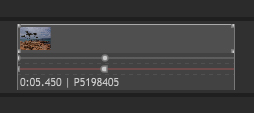
- Wirbeln1.jpg (21.28 KiB) 477 mal betrachtet
Das war die einfache Variante, aber Wings X bietet da eine sehr kreative Möglichkeit mit der Animation. Da kannst Du nämlich das Bild nicht einfach von der rechten unteren Ecke in den Screen fahren lassen, sondern auf einem von Dir vorgegebenen, mehr oder weniger komplexen Pfad "reinwirbeln". Dazu erstellst Du einfach eine Animation, z.B.:
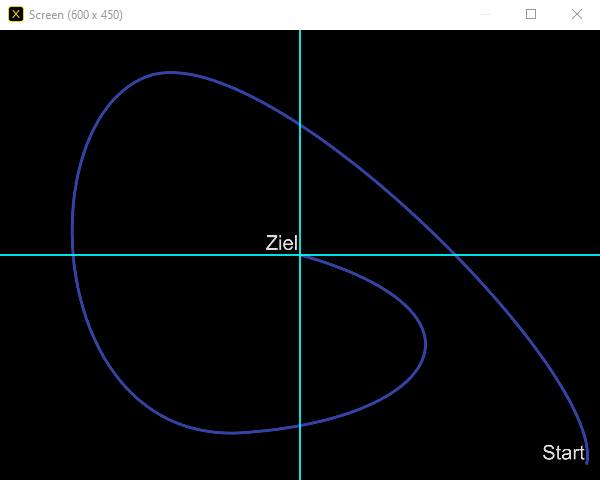
- Wirbeln2.jpg (72.35 KiB) 477 mal betrachtet
Diese Animation ziehst Du einfach in das entsprechende Bildobjekt.
Der Zielknotenpunkt der Animation muss natürlich zentral in der Mitte des Screens sein. Um diesen zentralen Screen-Punkt genau zu treffen, empfiehlt sich die Erstellung eines Hilfslinien-Objekts "1 x 1". So kann der Ziel-Knotenpunkt genau auf der Schnittstelle platziert werden.
NACHTRAG: Bei der Verwendung einer Animation müssen die Einträge der X- und Y-Position (im ersten Zoom-Keyframe) beide wieder auf "0" gesetzt werden, sonst ist die Animationskurve am Anfang nach unten verschoben.
Das Bildobjekt sieht dann in etwa so aus:

- Wirbeln3.jpg (24.66 KiB) 477 mal betrachtet
Hallo Christoph, es wäre eine famose Sache, wenn man Animationsknotenpunkte auch auf Hilfslinien(-Schnittpunkten) einrasten könnte

.
Ich hoffe, ich konnte Dir ein Bisschen weiterhelfen, Achim.
Viele Grüße
Gerhard
